Протягом століть книги були джерелом знань, забезпечуючи людей щастям, мудрістю та розвагами. Саме ці прості аркуші паперу підтримували людство в найважчі часи. Для більшості людей немає нічого приємнішого, ніж повзання в царство невідомого з книгою в руках. Як Джордж Р.Р. Мартін пише у своєму романі «Гра престолів»: «розуму потрібні книги, як мечу потрібен точильний камінь, якщо він хоче зберегти край."Коли світ вступає в еру цифрової ери, технологія швидко розвивається, і це, в свою чергу, призводить до того, що все більше і більше речей оцифровуються. Одна з таких еволюцій також відбулася у світі знань - з появою eReaders - пристроїв, що дозволяють користувачам читати книги в цифровому форматі; багато людей почали віддавати перевагу цифровим книгам перед друкованими версіями.
Побачивши зростання популярності цих читачів електронних книг, темою нашої дискусії в цій статті є розгляд деяких дивовижних читачів електронних книг, доступних для Linux, які пропонують найкращі функції та найкращий досвід читання Epub.
Калібр
Calibre - це безкоштовний зчитувач електронних книг з відкритим кодом, призначений для роботи в Linux, Mac OS та Windows. Калібр пропонує повне рішення для роботи з вашими файлами електронних книг, оскільки це не просто зчитувач електронних книг, а й дозволяє користувачам перетворювати свої файли з одного формату в інший, а також організовувати та сортувати вашу колекцію цифрових книг.
На додаток до цього, для користувачів, які хочуть завантажувати та читати свої улюблені журнали, доступні в Інтернеті, Caliber пропонує користувачам спосіб завантажувати новини та журнали з Інтернету та інтегрувати їх у ваш читач у формі електронної книги. Він також має дуже потужну систему плагінів, тому, якщо користувачі виявляють, що її не вистачає в деяких областях, вони можуть використовувати вбудований менеджер плагінів для пошуку та встановлення плагінів, ще більше розширюючи її функції.
Встановлення калібру
Калібр можна легко встановити, використовуючи його двійковий інсталятор, який вже має всі залежності, які він повинен будувати всередині нього. Таким чином, щоб встановити його, просто запустіть таку команду в терміналі:
$ sudo -v && wget -nv -O- https: // завантажити.калібр-електронна книга.com / linux-installer.ш | sudo sh / dev / stdinПісля встановлення Calibre ви можете знайти його у своєму списку встановлених програм.
Особливості Калібру
Як уже згадувалося вище, Caliber - це потужний пристрій для зчитування електронних книг, що має безліч функцій всередині нього. Давайте розглянемо деякі з них.
а) Система управління калібром
Калібр розроблений таким чином, щоб він був якомога простішим у використанні. Річ, завдяки якій Caliber варто використовувати, полягає в тому, що він не тільки діє як зчитувач електронних книг, але й дозволяє користувачам впорядковувати та керувати своїми файлами. Калібр використовує метадані для сортування та групування електронних книг. Ці метадані можна завантажити, клацнувши правою кнопкою миші на Редагувати метадані , а потім виберіть Завантажте метадані та обкладинки варіант. Потім він запитає у вас підтвердження, тому виберіть варіант Завантажити обидва варіанти (якщо вас цікавить лише одне, тоді також надаються відповідні варіанти).
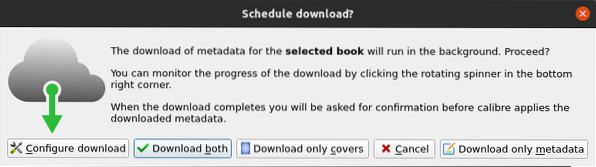
Після завантаження метаданих з’явиться запит із запитом про те, чи хочете ви переглянути та відредагувати метадані або оновити їх. Завжди краще спочатку переконатися, що завантажені дані є точними.
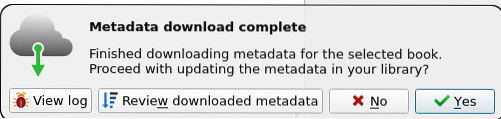
Калібр також надає користувачам кілька категорій, за якими вони можуть отримати доступ до своїх даних. Крім того, ви можете також організувати це за допомогою Сортувати за функція.

б) Перетворення файлів
Ще одна чудова особливість, яка поставляється разом з Calibre, - це здатність перетворювати будь-який формат електронної книги в інший. Він підтримує великий набір форматів, найвідоміші - HTML, PDF, Epub, MOBI тощо. Щоб перетворити будь-який файл, просто клацніть на ньому правою кнопкою миші та натисніть Перетворюйте індивідуально кнопку.
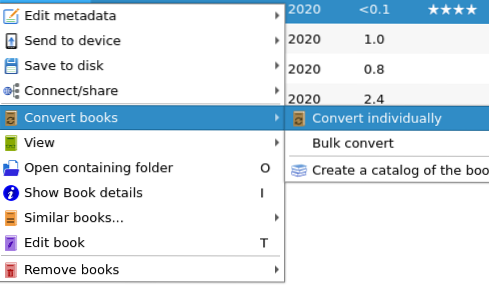
Після цього виберіть потрібний формат виводу.
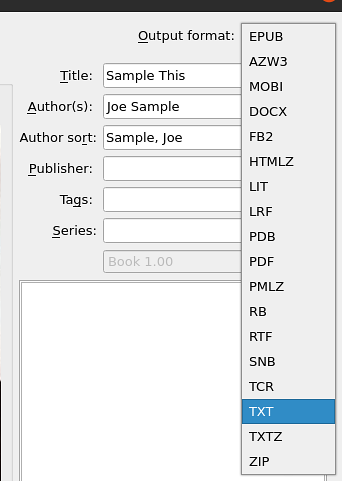
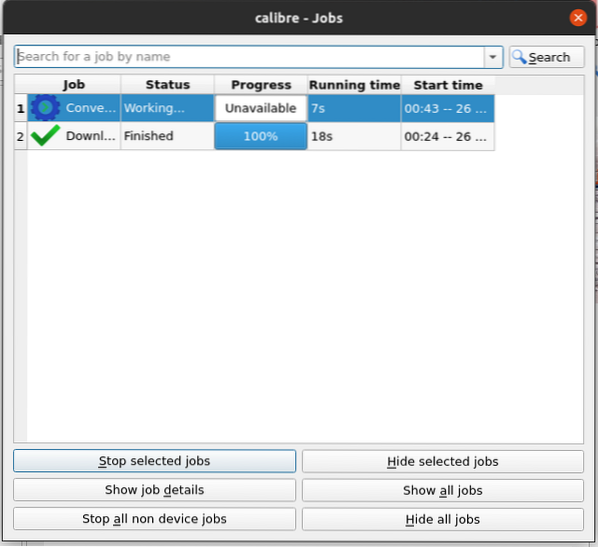
І вуаля, ваш файл у такому форматі створено. Важливо зазначити, що ви також можете конвертувати кілька файлів разом, вибравши Масове перетворення варіант.
в) Провідник плагінів
У Calibre також є чудовий дослідник плагінів, який має тисячі доступних плагінів, що дозволяють користувачам ще більше розширити функції читача електронних книг. Щоб отримати доступ до дослідника плагінів, натисніть кнопку додаткових опцій, а потім натисніть кнопку правою кнопкою миші, щоб вибрати Отримайте плагіни для покращення Калібру варіант.
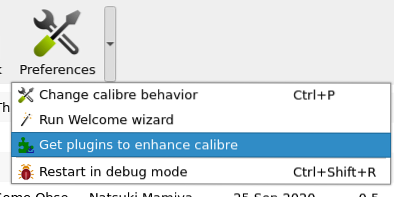
Тут ви можете шукати назву плагіна та встановлювати його.
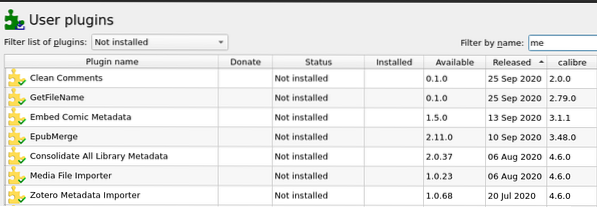
FBReader
FBReader - це легкий зчитувач електронних книг з відкритим кодом, який підтримує численні формати файлів електронних книг, таких як Epub, MOBI, HTML тощо. Це крос-платформний додаток, який легко доступний як для настільних ПК, так і для пристроїв Android. Він також надає користувачам доступ до популярних мережевих бібліотек, що містять великі набори електронних книг. Поряд з цим, його можна легко налаштувати, що дозволяє користувачам змінювати його кольори, шрифти, анімацію тощо.
Встановлення FBReader
FBReader можна легко встановити за допомогою команди apt. Отже, щоб встановити його, просто запустіть такі команди в терміналі:
$ sudo apt оновлення$ sudo apt-get install fbreader
Після встановлення FBReader ви можете знайти його у своєму списку встановлених програм.
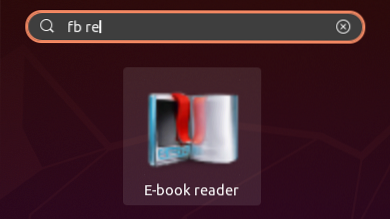
Особливості FBReader
Незважаючи на простий вигляд, FBReader все ж має деякі дуже корисні функції, деякі з яких будуть розглянуті нижче:
а) Високо налаштовується
Як вже згадувалося вище, FBReader добре відомий своєю настроюваністю та розширюваністю. Користувачі можуть легко налаштувати та змінити зовнішній вигляд та макет. Він надає варіанти зміни параметрів шрифту, таких як розмір шрифту та сімейство для різних розділів вашої книги. Те саме стосується інших параметрів, таких як міжрядковий інтервал та вирівнювання.
Налаштування шрифтів:
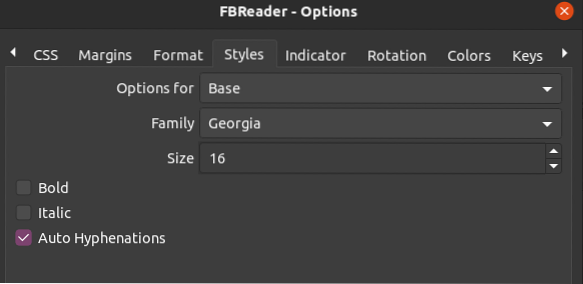
Різні розділи:
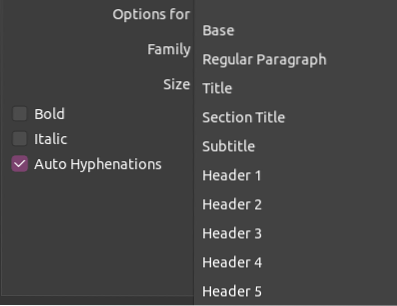
б) доступ до популярних мережевих бібліотек
FBReader також надає доступ до популярних мережевих бібліотек, які містять великі набори книг у своїх базах даних. Користувачі можуть легко отримати до них доступ, натиснувши піктограму поруч із Додати файл до бібліотеки.
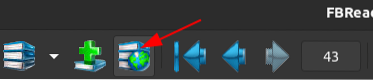
Після цього відкриється кілька варіантів каталогу, деякі з яких також потребують входу. Ви можете відкрити каталог, натиснувши опцію Відкрити каталог.
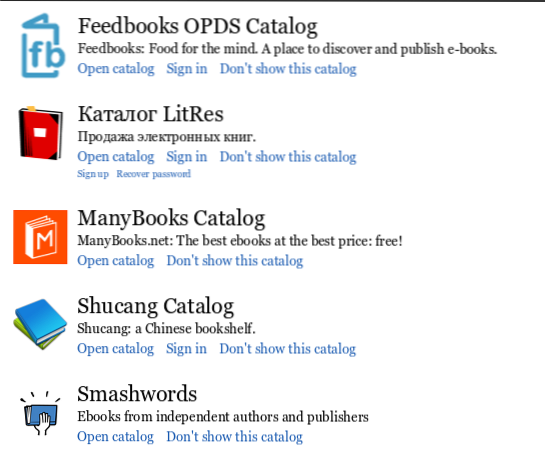
Ви можете розширити різні категорії каталогів і вивчити книги, що з’являються.
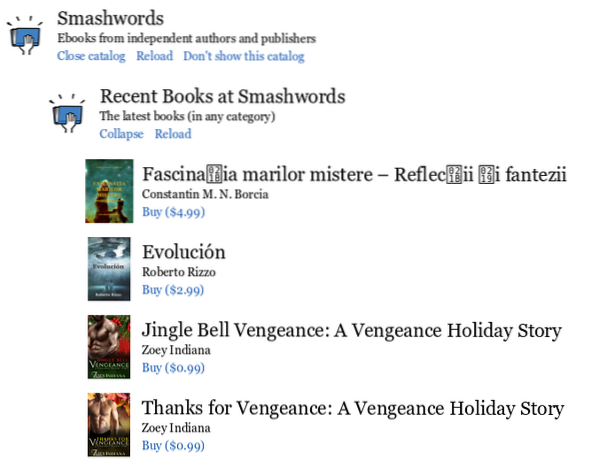
Найкращі читачі Epub
Існує кілька чудових варіантів читачів електронних книг, доступних для Linux. Калібр та FBReader є одними з двох найпопулярніших альтернатив, обидва з яких надають виняткові можливості та були б чудовим вибором для читання файлів Epub в Ubuntu.
 Phenquestions
Phenquestions


